百度网盘客户端如何隐藏文件
更新日期:2024-04-10 16:31:57
来源:转载
手机扫码继续观看

<?xml encoding="UTF-8">
不想被人知道一些文件?今天就为大家带来百度网盘客户端如何隐藏文件的详细步骤教学,接下来一起看看吧。
百度网盘隐藏文件的方法:
1、进入软件,点击左侧菜单栏中的"隐藏空间"选项。

2、进入新界面后,点击"启用隐藏空间"按钮。
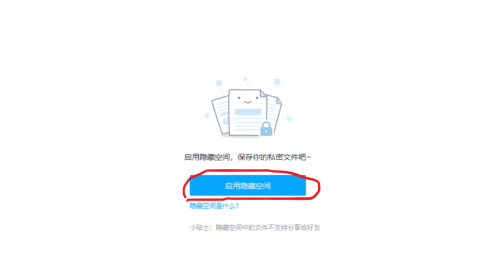
3、在弹出的窗口中设置好密码。
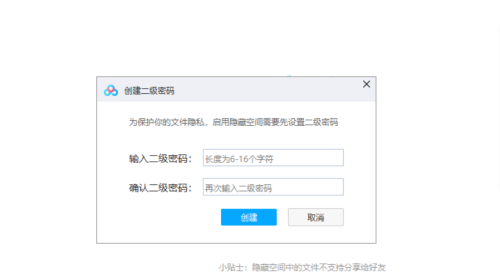
4、接着点击"上传文件"按钮。

5、然后在窗口中选择需要隐藏的文件,点击"存入百度网盘"。
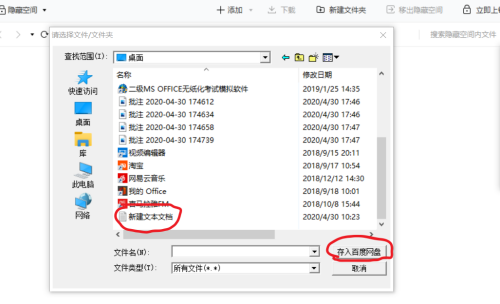
6、最后在百度网盘的隐藏空间里就可以看到刚刚上传的文件了。
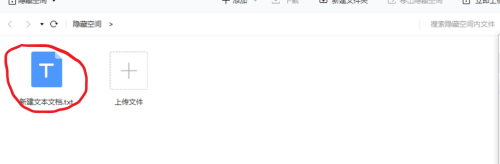
以上就是百度网盘客户端如何隐藏文件的全部内容了,希望可以帮助到你,关注本站了解更多相关资讯。
该文章是否有帮助到您?
常见问题
- monterey12.1正式版无法检测更新详情0次
- zui13更新计划详细介绍0次
- 优麒麟u盘安装详细教程0次
- 优麒麟和银河麒麟区别详细介绍0次
- monterey屏幕镜像使用教程0次
- monterey关闭sip教程0次
- 优麒麟操作系统详细评测0次
- monterey支持多设备互动吗详情0次
- 优麒麟中文设置教程0次
- monterey和bigsur区别详细介绍0次
系统下载排行
周
月
其他人正在下载
更多
安卓下载
更多
手机上观看
![]() 扫码手机上观看
扫码手机上观看
下一个:
U盘重装视频












